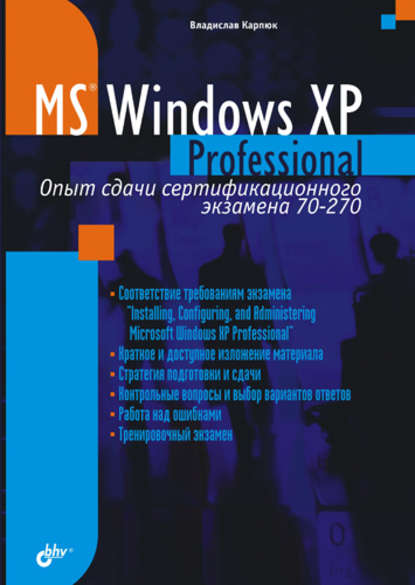По всем вопросам обращайтесь на: info@litportal.ru
(©) 2003-2024.
✖
Microsoft Windows XP Professional. Опыт сдачи сертификационного экзамена 70-270
Настройки чтения
Размер шрифта
Высота строк
Поля
? том – указание буквы диска, точки подключения или имени тома, преобразуемых в файловую систему NTFS;
? /fs:ntfs – обязательный параметр, указывающий необходимость преобразования файловой системы тома в файловую систему NTFS;
? /v – включение режима вывода всех сообщений в процессе преобразования;
? /cvtarea:имя файла – указывает, что запись основной таблицы файлов (MFT, Master File Table) и прочих метаданных NTFS будет осуществляться в непрерывный файл-заглушку в корневой папке. Это позволяет уменьшить фрагментацию файловой системы, полученной в результате преобразования. Файл-заглушку необходимо предварительно создать с помощью команды fsutil file createnew;
? /nosecurity – задание свободного доступа к параметрам безопасности преобразованных файлов и каталогов для всех пользователей;
? /x– отключение тома перед преобразованием.
Внимание
Конвертировать файловую систему из NTFS обратно в FAT или FAT32 нельзя. Вам придется переформатировать диск, чтобы опять использовать эти файловые системы. Вам необходимо помнить об этом при прохождении тестирования. См.вопрос 6 в конце главы.
1.1.5. Информация о сети
Если ваш компьютер подключен к сети, то при установке вам следует указать, входит ли компьютер в домен или в рабочую группу. В рабочую группу может быть включен любой компьютер – для этого не требуется особых разрешений. Если же вам надо включить компьютер в домен, вы должны иметь соответствующие права и учетные записи. Изменить членство компьютера в рабочей группе или домене можно и после установки.
Если ваш компьютер во время установки подключен к сети, вам необходимо иметь следующую информацию:
? имя вашего компьютера;
? имя рабочей группы или домена;
? адрес TCP/IP, если в сети нет сервера DHCP (Dynamic Host Configuration Protocol, протокол динамической конфигурации хоста).
Для работы в сети вы должны иметь соответствующее аппаратное обеспечение и необходимые соединения.
При обновлении предыдущей операционной системы программа установки использует существующие настройки сети.
1.1.6. Резервная копия файлов
Если вы обновляете операционную систему до Windows ХР Professional, перед установкой рекомендуется сделать резервные копии вашей системы – на случай неудачной установки и необходимости вернутся к использованию старой системы.
Способ, которым вам следует создавать резервные копии, зависит от того, какую операционную систему вы используете. Например, в Windows NT 4.0 по умолчанию установлена программа Windows Backup.
1.2. Установка Windows ХР Professional
После сбора всей необходимой информации о системе можно приступать непосредственно к установке. Для этого вам необходимо иметь компакт-диск с дистрибутивом Windows ХР Professional или же иметь установочные файлы на локальном жестком диске или на сервере в сети.
1.2.1. Установка по сети
При установке по сети установочные файлы из папки i386 с компакт-диска Windows ХР Professional находятся на компьютере, включенном в сеть. Такой компьютер называется сервером-распространителем (distribution server). Вам необходимо подключиться к серверу-распространителю с того компьютера, на котором вы хотите установить Windows ХР Professional, и запустить программу установки.
Для установки на компьютер, на котором ранее не была установлена операционная система, позволяющая подключиться к сети, вам необходимо также иметь сетевого клиента – программу, позволяющую подключиться к серверу-распространителю. В этом случае можно воспользоваться загрузочными дискетами, создаваемыми программой установки.
После подключения к серверу-распространителю следует использовать один из файлов – winnt.exe или winnt32.exe – для запуска программы установки.
Файл winnt.exe используется в том случае, если программа установки запускается из-под операционных систем MS-DOS или Windows 3x.
При запуске программы установки из 32-разрядных систем – Windows 95, Windows 98, Windows Millennium Edition, Windows NT 4 или Windows 2000 Professional – используется winnt32.exe.
После запуска одного из этих файлов на вашем компьютере создается папка $Win_nt$.~ls, в которую копируются установочные файлы с сервера-распространителя.
Примечание
При установке с локального жесткого диска или компакт-диска также используются winnt.exe и winnt32.exe.
1.2.2. Использование winnt.exe
Программу winnt. ехе можно запускать с различными ключами, назначение которых рассмотрено в табл. 1.2.
Таблица 1.2. Ключи запуска программы winnt.ехе
Примечание
Если при создании файла ответов вы указали несколько имен компьютеров, создается файл с расширением udb (Uniqueness Database File), который обеспечивает возможность указания параметров для каждого компьютера. Параметры файла UDB перекрывают соответствующие параметры файла ответов (см. разд. 1.2.6).
1.2.3. Использование winnt32.exe
Ключи запуска winnt32.ехе рассмотрены в табл. 1.3.
Таблица 1.3. Ключи запуска программы winnt32.exe
1.2.4. Разрешение проблем установки
Во время установки Windows ХР Professional автоматически создает файлы журналов, которые содержат информацию об установке, которая может помочь вам разрешить проблемы с установкой:
? журнал ошибок (error log) содержит описание ошибок, произошедших во время установки, хранится в файле setuperr.log;
? журнал действий (action log) содержит информацию обо всех действиях, выполняемых программой установки, в хронологическом порядке. Представлен файлом setupact.log. Содержит также записи, входящие в журнал ошибок.
Кроме этого, создается еще несколько журналов. Наиболее значимы из них следующие файлы:
? %windir%\debug\netsetup.log – содержит информацию о присоединении компьютера к домену;
? %windir%\repair\setup.log – содержит информацию, которая используется консолью восстановления (Recovery Console);
? %windir%\comsetup.log – описывает установку компонентов Optional Component Manager и СОМ+.
Примечание
При поиске причин сбоев при установке не стоит забывать и о рассмотренном выше ключе /debug программы установки winnt32.exe. На экзамене могут встретиться вопросы, требующие от вас умения указывать различные уровни значимости записываемой информации при использовании данного ключа. См. вопрос 8 в конце главы.
1.2.5. Активация продукта
В целях борьбы с распространением пиратских копий своих продуктов корпорация Microsoft разработала принципиально новую технологию активации продукта (МРА, Microsoft Product Activation).